
Inhoudsopgave:
- Auteur John Day [email protected].
- Public 2024-01-30 11:17.
- Laatst gewijzigd 2025-01-23 15:01.



Bezoek Mijn Youtube-kanaal.
Inleiding: - In dit bericht ga ik "Real-time klok" maken met behulp van 3,5 inch TFT-touch LCD, Arduino Mega 2560 en DS3231 RTC-module …. Voordat u begint … bekijk de video van mijn YouTube-kanaal..
Opmerking: - Als u Arduino gebruikt, moet u de schets wijzigen. Omdat deze schets> 100% van het geheugen van Arduino UNO gebruikt…
Stap 1: Stap-1 Bekijk de video


Bekijk voordat je dit bericht begint de video van dit project op mijn YouTube-kanaal. Het geeft je 75% informatie (idee) over het project…
Stap 2: Stap 2: -Gereedschappen en materialen


Voor mijn project gebruik ik een 3,5 inch touchscreen met ILI9481 Driver, Arduino Mega 2560 en een DS3231 RTC-module. Maar u kunt een kleiner of groter scherm en Arduino UNO gebruiken in plaats van Mega. Je kunt de materialen kopen via onderstaande link, als je materialen hebt gekocht via onderstaande link krijg ik een kleine commissie..,,, Maak je geen zorgen, je hoeft niet meer te betalen……. Hier is de lijst met materialen..
Amazon VS
1) Arduino Mega of Arduino UNO
2) 3,5-inch touchscreen of een ander
3) DS3231 RTC-module
4) Broodplank
5) 12V-adapter
Amazone India
1) Arduino Mega of Arduino UNO
2) 3,5 inch touchscreen
3) DS3231 RTC-module
4) Broodplank
5) 12V-adapter
GearBest
1) Arduino Mega of Arduino UNO 2) TFT-aanraakscherm
3) DS3231 RTC-module
4) Broodplank
5) 12V-adapter
Stap 3: Stap 3: - Aansluiting


Nou, mijn LCD is speciaal gemaakt voor Arduino mega 2560/DUE, dus het kan direct in de Arduino mega schuiven. We hoeven ze dus niet allemaal afzonderlijk aan te sluiten. Maar als je een andere LCD of Arduino UNO gebruikt, kun je de pin-initialisatie in de arduino IDE-software wijzigen voor mega. De "Real Time Clock" -module is verbonden met de Arduino Mega via de I2C-interface, dus sluit SCL van de RTC aan module naar de SCL van mega en SDA naar SDA en verbind Vcc van RTC met 5V pin van Arduino mega en GND met GND van arduino.. Ik gebruik breadboard om verbinding te maken tussen de arduino en RTC…
Opmerking: - Als u Arduino uno gebruikt, moet u de schets wijzigen. Omdat deze schets >100% van het geheugen van de Arduino UNO gebruikt…
Stap 4: Stap-4: - Upload de schets naar Arduino




Voordat u de schets naar uw arduino-bord uploadt, downloadt u de UTFT- en UTouch-bibliotheek en voegt u deze toe aan uw computer … Download en pak het zipbestand van de bibliotheek uit en voeg het toe aan uw arduino-bibliotheekmap … zorg ervoor dat u de software (Arduino IDE) herstart in geval het tijdens dit proces open is. Download het zip-bestand en pak het uit. U vindt Arduino-schets inclusief UTFT- en UTouch-bibliotheek of u kunt de bibliotheek downloaden via onderstaande link (GitHub) …
UTFT-bibliotheek
UTouch-bibliotheek
Pak het Arduino-schets zip-bestand uit en open het, selecteer je bordtype (zoals Arduino mega, UNO, Nano). Selecteer de COM-poort en klik op uploaden… na het uploaden van de schets worden de tijd en datum op uw scherm weergegeven inclusief bericht (wat u ook op het scherm wilt laten zien).. Om de datum en tijd in te stellen Klik op de knop SET en het cijfer wordt rood klik omhoog/omlaag om de tijd voor de datum in te stellen, er wordt een klein streepje ("-'" dit teken) onder de datum weergegeven en u kunt de datum wijzigen door op het scherm OMHOOG/OMLAAG te klikken… Opmerking: -Als u een goedkope LCD-module gebruikt zoals de mijne, verwacht er dan geen goede aanraakgevoeligheid van..
Als je dit bericht nuttig vond, overweeg dan om me te steunen via mijn Patreon-campagne of doneer via PayPal. Zelfs een klein bedrag kan veel helpen … en / of abonneer je op mijn YouTube-kanaal voor meer spannende projecten in de toekomst … als je enige verwarring of suggesties voor dit project hebt, laat het me dan weten in de commentaarsectie hieronder … Neem ook contact met me op via Twitter, Facebook.
Aanbevolen:
LCD DATUM/KLOK Vergeet de RTC: 9 stappen
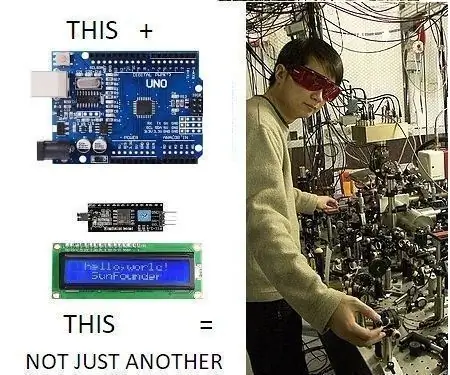
LCD DATUM/KLOK Vergeet de RTC: een NIST 2010 quantum logische klok gebaseerd op een enkel aluminium ion. In 2010 plaatste een experiment twee aluminium-ion quantum klokken dicht bij elkaar, maar met de tweede verhoogde 12 in (30,5 cm) vergeleken met de eerste, waardoor de zwaartekrachttijd groter wordt
ESP8266 netwerkklok zonder enige RTC - Nodemcu NTP-klok Geen RTC - INTERNET KLOKPROJECT: 4 stappen

ESP8266 netwerkklok zonder enige RTC | Nodemcu NTP-klok Geen RTC | INTERNET KLOKPROJECT: In het project zal een klokproject worden gemaakt zonder RTC, het kost tijd van internet met wifi en het zal het weergeven op het st7735-display
Een pratende klok maken: 10 stappen (met afbeeldingen)

Maak een pratende klok: deze klok kondigt de tijd aan met je eigen stem! Ik heb het samengesteld als een eerbetoon aan de oude Popcorn-service in Noord-Californië. Je zou POPCORN kunnen bellen vanaf elke telefoon, en een opname zou je vertellen hoe laat het is. Origineel
Een klok maken van een klok: 11 stappen (met afbeeldingen)

Een klok maken van een klok: in deze Instructable neem ik een bestaande klok en creëer ik een betere klok. We gaan van de afbeelding links naar de afbeelding rechts. Voordat u op uw eigen klok begint, moet u weten dat het opnieuw in elkaar zetten een uitdaging kan zijn, aangezien de piv
Een kartonnen klok maken: 3 stappen

Maak een kartonnen klok: ik haatte mijn oude projectie-zellers (equivalent aan de Amerikaanse wal-mart) gekochte klok. En de porjector werkte niet meer, dus heb ik hem gegraaid. Later kocht ik een klokloze Altec Lansing In Motion ipod-dock en gebruik die als alarm. Dus ik had nog steeds een display nodig met
